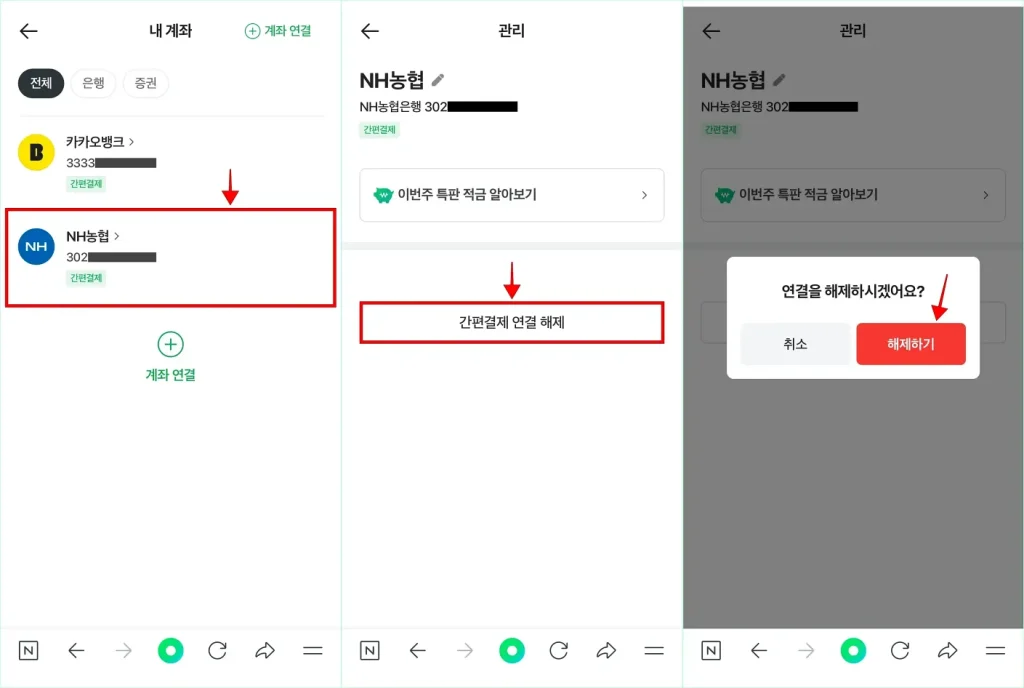기본적으로 네이버페이를 이용하기 위해선 결제에 사용할 카드를 등록하거나, 네이버페이 머니를 충전할 계좌를 연결해야 하는데요. 이번 글을 통해 네이버페이에 계좌 연결을 진행하는 방법과 연결된 계좌를 삭제하는 방법을 간단히 정리해 보도록 하겠습니다.
네이버페이 계좌 연결 방법
네이버페이에 계좌를 연결하는 과정은 네이버페이 앱을 이용하거나, PC나 모바일에서 웹브라우저를 통해 네이버페이로 이동하여 진행할 수 있습니다. 이때 과정에선 휴대폰 인증 또는 네이버 인증서를 이용한 인증을 진행하게 되며, 추가로 본인확인을 위해 연결하는 계좌를 이용하여 인증을 진행하게 됩니다.
그렇다면 조금 더 상세하게 계좌 연결 과정을 설명해 보도록 하겠습니다. 참고로 필자는 해당 과정을 모바일에서 네이버 앱을 이용하는 것을 기준으로 설명합니다.
1. 네이버에 접속하고 로그인을 진행합니다.
2. 네이버페이로 이동합니다.
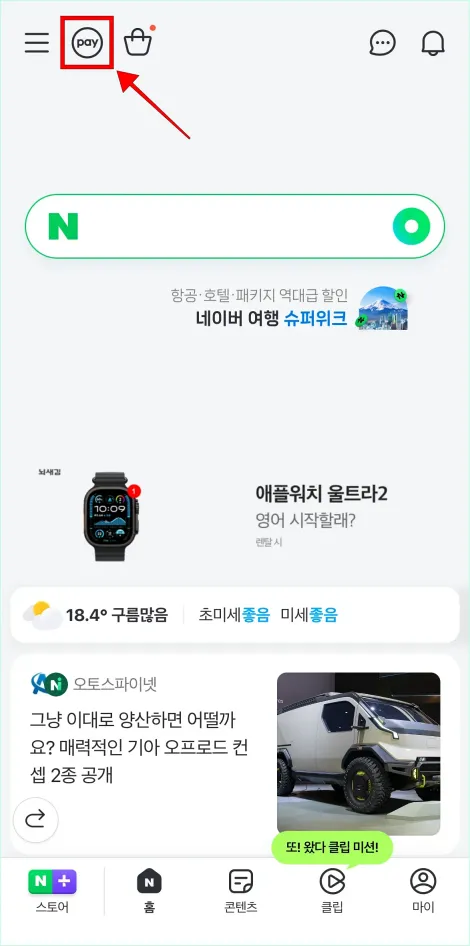
3. 네이버페이의 전체 메뉴로 이동하고 ‘페이 설정’을 선택합니다.
![네이버페이 화면의 [≡] 버튼을 선택하여 메뉴로 이동하고, 메뉴에서 '페이 설정'을 선택](https://kwstory.com/wp-content/uploads/2024/11/02-10.webp)
4. 페이 설정 중 ‘계좌 관리’를 선택합니다.
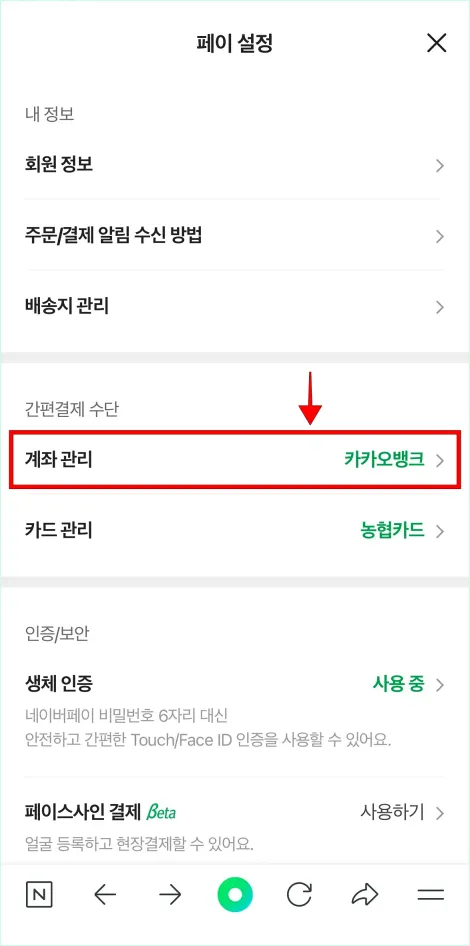
5. 계좌 관리 화면의 ‘계좌 연결’을 선택하고, 계좌 연결 방법을 선택합니다.
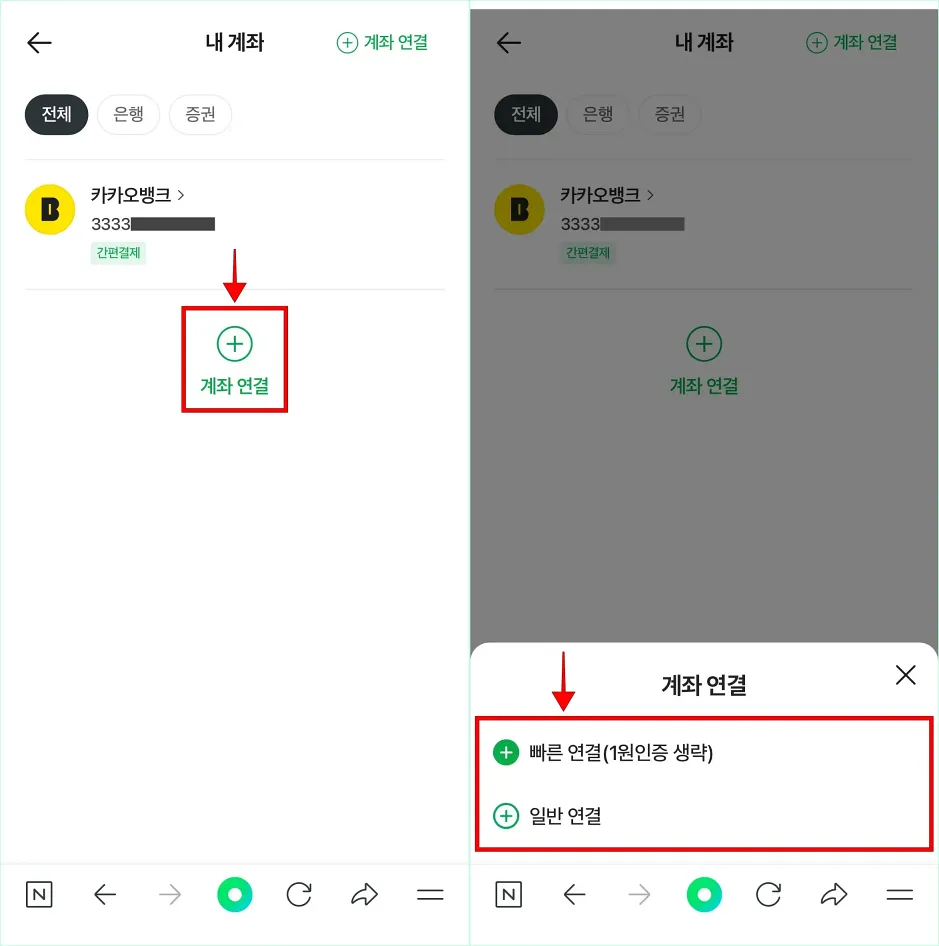
6. 계좌 연결을 위한 약관에 동의하고, 연결할 계좌의 은행을 선택한 후 계좌번호를 입력합니다.
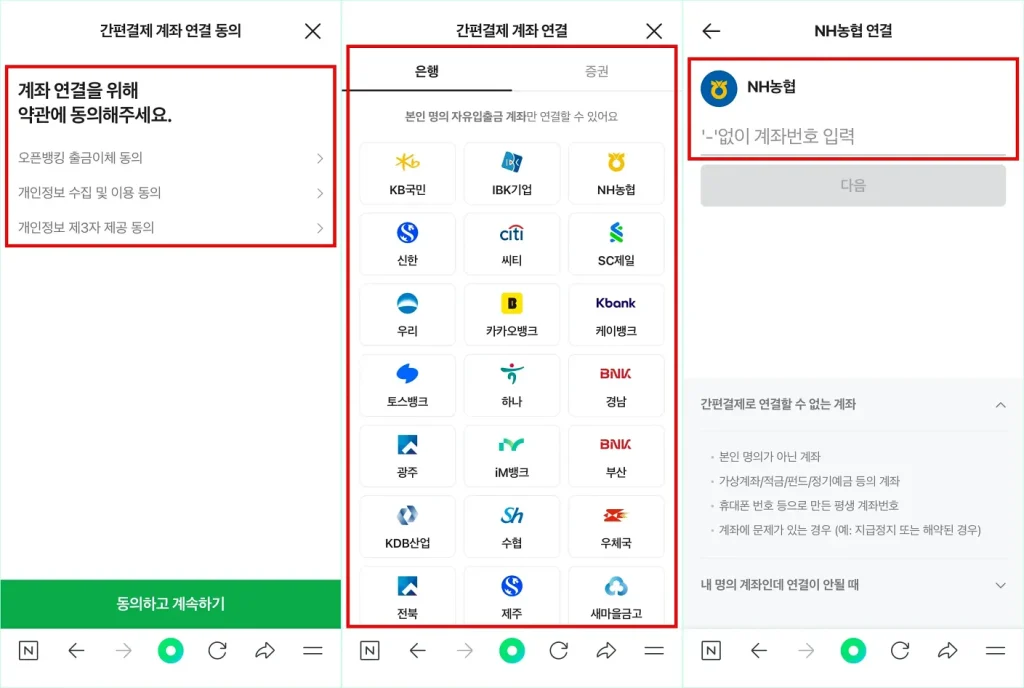
7. 출금이체 동의를 진행하고, 계좌로 본인 인증을 진행하여 계좌 연결을 완료합니다.
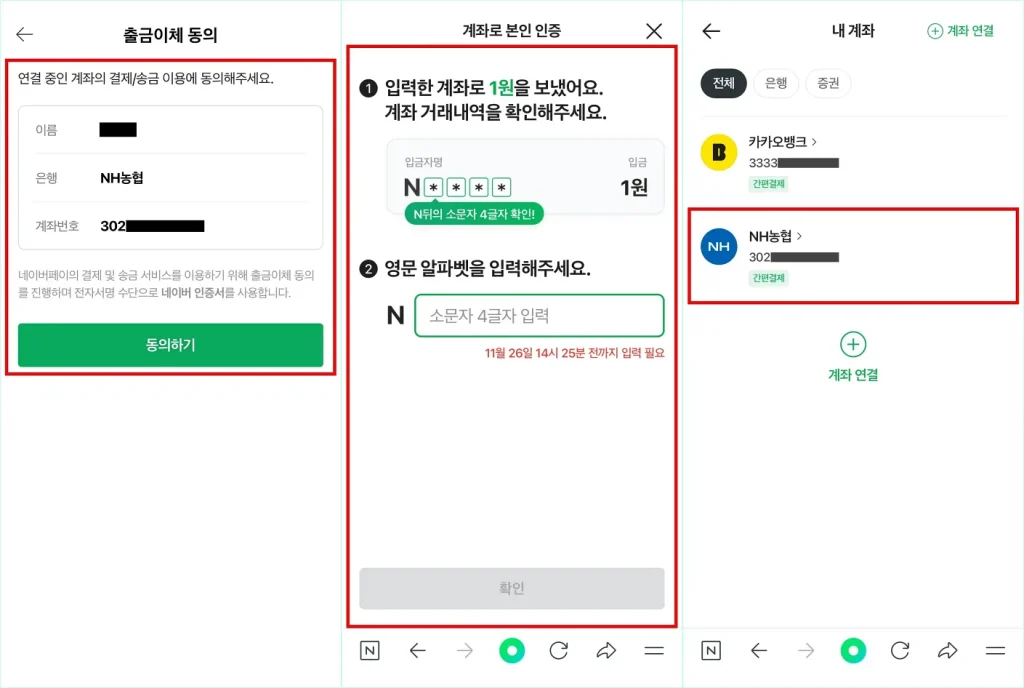
연결된 계좌를 삭제하는 방법
네이버페이에 본인의 계좌를 자유롭게 연결할 수 있듯이 연결된 계좌를 삭제하는 것도 자유롭게 진행이 가능한데요. 네이버페이에 연결된 계좌를 삭제하는 과정은 연결과 동일하게 네이버페이의 “계좌 관리” 메뉴로 접속하여 진행이 가능합니다.
이때 네이버페이의 계좌 관리 메뉴는 앞서 설명한 것처럼 [네이버페이 > 전체 메뉴 > 페이 설정 > 계좌 관리] 순서로 접속이 가능하며, 계좌 관리 메뉴에 접속하여 계좌 삭제를 진행하는 과정을 설명하면 다음과 같습니다.
- 네이버 접속 후 로그인
- 네이버페이 접속
- 전체 메뉴 > 페이 설정 > 계좌 관리 접속
- 계좌 목록 중 삭제할 계좌 선택
- 관리 화면의 ‘간편결제 연결 해제’ 선택
- 연결 해제 안내의 ‘해제하기’ 선택
- 계좌 삭제 완료